如何添加Word附件,将光标定位到要插入附件的位置,单击“插入”,单击“对象”,选择“从文件创建”,单击“浏览”,找到文件,单击“插入”,文档上会显示文档图标,然后您可以通过双击将其打开。小伙伴们想知道如何添加Word附件,下面小编为大家带来添加Word附件的方法。
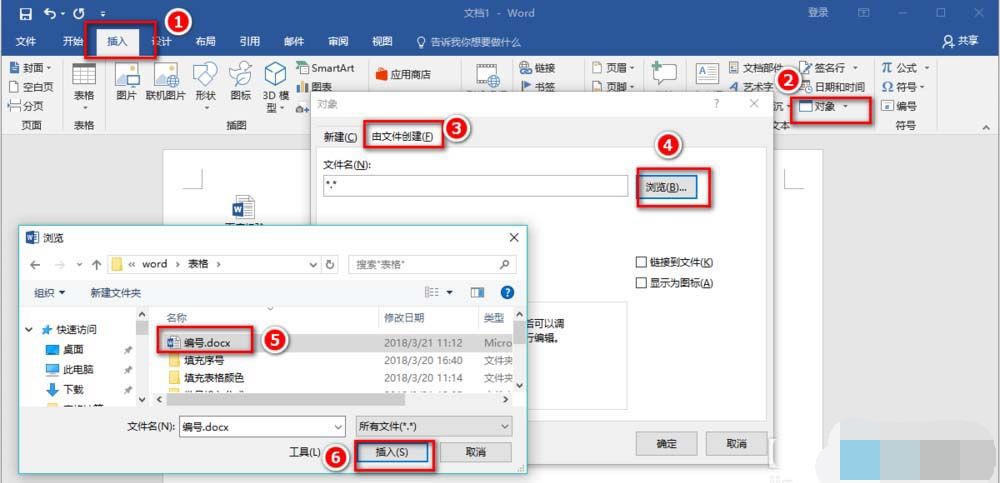
Word添加附件的方法
1. 将光标置于要插入附件的位置,单击“插入” —— “对象” —— “从文件创建” —— “浏览” —— 查找文档—— “插入”。这样您就可以添加现有文件。
2. 您可以根据需要单击“链接到文件”。选择“显示为图标”与步骤2效果相同。如果选择“链接到文件”,当源文件发生变化时,会同步更新到文档中。
3、添加完成后,你会看到如下界面,该界面的内容就是附件中文件的内容。
4. 双击表格打开附件。
5.修改附件中的内容。
6. 然后右键单击表格并单击“更新链接”。
7、源文件的更新同步到当前文档。
分享到: